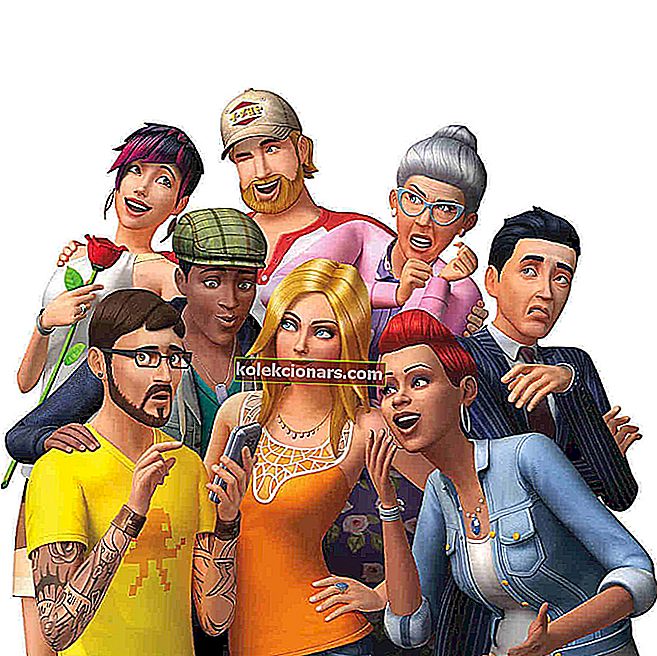
The Sims 4 je jednou z nejvíce návykových a nejnáročnějších her, které jsou v současné době na trhu k dispozici, ale někdy je ovlivněna řadou problémů, které mohou omezit herní zážitek nebo dokonce zabránit hráčům v jeho úplném hraní.
Jedním z nejčastějších problémů ovlivňujících Sims 4 v systému Windows 10 je zpoždění . Mnoho hráčů uvádí, že hra běží několik minut dobře a pak najednou začne zaostávat, obvykle poté, co si hráči nainstalují nejnovější aktualizace.
Jeden hráč popisuje tento problém takto:
Tento týden moje hra začala opravdu špatně zaostávat. Bylo to naprosto náhodné a jediné, co jsem udělal mezi tím, že hra běžela naprosto v pořádku a běžela nesnesitelně, bylo vypnout počítač a znovu jej zapnout. […]
Zkoušel jsem všechny možnosti několikrát, před a po instalaci nových věcí. Dokonce jsem šel tak daleko, že jsem úplně odinstaloval Sims 4 a vše, co s tím souvisí, a znovu jej nainstalujte. Nic nefungovalo. […] Zpoždění, které jsem zmínil, spočívá v tom, že se hra pohybuje naprosto v pořádku po dobu pěti sekund, dává nebo bere a běží opravdu pomalu přibližně stejnou dobu. To pokračuje navždy, v nových uloženích, starých uloženích, v podstatě všude bez selhání.
Jak mohu opravit zpoždění v The Sims 4?
Existuje několik způsobů, jak se vypořádat se zpožděními v The Sims 4 ve Windows 10, přičemž některé z nich jsou více řešením než skutečnými řešeními.
Níže uvedený seznam by vám však určitě měl pomoci, takže postupujte podle kroků, které jsme zde poskytli.
- Zrušte zaškrtnutí následujících možností: Online funkce a Sdílení uživatelských dat
- Klepněte pravým tlačítkem na dlaždici The Sims 4 v aplikaci Origin, vyberte Vlastnosti hry a změňte nastavení Při spuštění této hry na 32bitovou verzi The Sims 4.
- Nainstalujte si do počítače nejnovější aktualizace ovladačů grafické karty.
Chcete nejnovější ovladače GPU? Přidejte si tuto stránku do záložek a vždy mějte aktuální a nejnovější informace.
- Vypněte herní chat.
- Vymažte mezipaměť Origin:
- Stiskněte tlačítko Start> přejděte na Ovládací panely> Vzhled a přizpůsobení> Možnosti složky
- Klikněte na kartu Zobrazit> přejděte na Pokročilé nastavení> klikněte na Zobrazit skryté soubory a složky> klikněte na OK pro uložení změn
- Pokud je Origin spuštěný, klikněte na panelu nabídek na Origin> vyberte Konec
- Klikněte na Start> Počítač> otevřete jednotku C:> Otevřete složku ProgramData> vyberte složku Origin> odstraňte všechny soubory a složky v ní kromě LocalContent
- Přejděte na C ::> otevřete složku Uživatelé> otevřete složku s uživatelským jménem vašeho počítače
- Přejděte na AppData> Roaming> Origin> odstranit všechny soubory a složky uvnitř
- Vraťte se do složky AppData> otevřete místní složku> Origin> odstraňte všechny soubory a složky uvnitř.
Nelze otevřít Ovládací panely ve Windows 10? Podívejte se na tohoto podrobného průvodce a najděte řešení.
- Stáhněte si mod Simulation Lag Fix . Pokud vám žádná z výše uvedených metod nepomohla, určitě to udělá tento trik: jeden vynalézavý hráč vytvořil vyhrazený mod Simulation Lag Fix, který si můžete stáhnout ze stránky modů Sims 4.
Pokud vás zajímají některé další důležité problémy The Sims 4, rozsáhle jsme psali o tom, že se The Sims 4 nespustí v systému Windows 10 a The Sims 4 se v systému Windows 10 neuloží. Podívejte se na tyto články a objevte některá snadná řešení.
Po tomto řešení by zaostávání The Sims 4 ve Windows 10 mělo být historií. V níže uvedené části s komentáři nám sdělte, která metoda vám pomohla!
SOUVISEJÍCÍ PŘÍBĚHY, KTERÉ POTŘEBUJETE KONTROLA:
- The Sims FreePlay již nepodporuje Windows Phone
- The Sims 4 se neaktualizuje [Oprava]
- Jak opravit kód chyby The Sims 4 22
- Jak opravit chybu maskování mimozemšťanů v The Sims 4
- Opravte problémy s koktáním The Sims 4 v systému Windows 10
Poznámka redaktora: Tento příspěvek byl původně publikován v květnu 2017 a od té doby byl kompletně přepracován a aktualizován o svěžest, přesnost a komplexnost.


